ppt边框颜色 PPT边框颜色修改方法
更新时间:2024-02-25 09:49:24作者:xiaoliu
PPT边框颜色是PowerPoint中一个非常重要的设计元素,可以为幻灯片增添各种风格和效果,在制作PPT时,我们常常需要根据主题或内容的需要来调整边框的颜色。幸运的是PPT提供了简单易用的方法来修改边框颜色,使我们能够快速达到预期的效果。通过选择边框对象并点击格式选项卡中的形状轮廓,我们可以打开边框颜色设置窗口。在这里我们可以通过颜色面板或输入RGB值来选择所需的颜色。还可以通过调整颜色的亮度和透明度来进一步个性化边框。通过灵活运用PPT提供的边框颜色修改方法,我们可以打造出独特而精美的幻灯片,为内容的呈现增添更多的视觉吸引力。
方法如下:
1选中全部表格,然后在菜单栏选择设计,点击“画笔颜色”。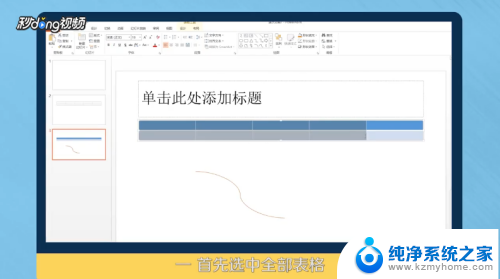 2选择更换的颜色后,左边点击“边框”,选择“所有框线”。
2选择更换的颜色后,左边点击“边框”,选择“所有框线”。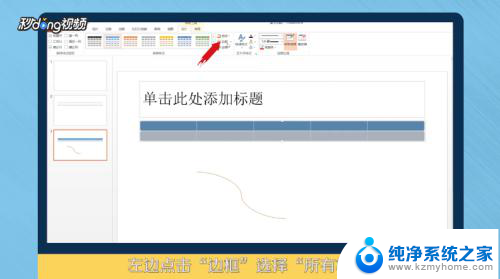 3选中线条后,点击“右键”。选择“设置形状格式”,点击“轮廓”更改颜色即可。
3选中线条后,点击“右键”。选择“设置形状格式”,点击“轮廓”更改颜色即可。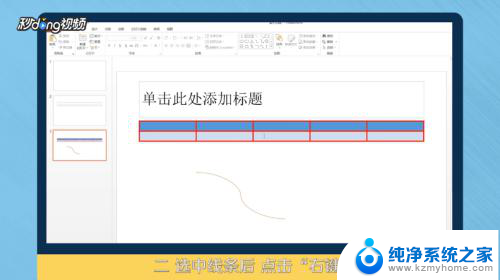 4总结如下。
4总结如下。
以上就是ppt边框颜色的全部内容,如果你也遇到同样的情况,可以参考小编的方法来处理,希望对大家有所帮助。
ppt边框颜色 PPT边框颜色修改方法相关教程
- ppt 表格边框颜色 PPT表格边框线颜色设置方法
- ppt表格设置边框颜色 PPT表格边框线颜色设置步骤
- wps表格边框如何增减 wps表格边框颜色如何修改
- word设置文字边框颜色 字符边框颜色设置教程
- 文档边框怎么设置颜色 word如何设置边框颜色
- wps演示文档的表格边框为什么不能改变颜色 为什么wps演示文档表格的边框颜色不能修改
- excel表格框线颜色 Excel如何设置单元格边框颜色
- word边框怎么设置颜色 word边框色彩如何变更
- ppt字体颜色统一修改设置 ppt怎么批量修改字体颜色
- wps表格边框颜色怎么调整不过来 wps表格边框颜色无法调整
- 多个word在一个窗口打开 Word如何实现多个文件在一个窗口中显示
- 浏览器分辨率怎么调整 浏览器如何设置屏幕分辨率
- 笔记本电脑开不了机怎么强制开机 笔记本电脑按什么键强制开机
- 怎样看是不是独立显卡 独立显卡型号怎么查看
- 无线网络密码怎么改密码修改 无线网络密码如何更改
- 电脑打印机找 电脑上如何查看设备和打印机设置
电脑教程推荐